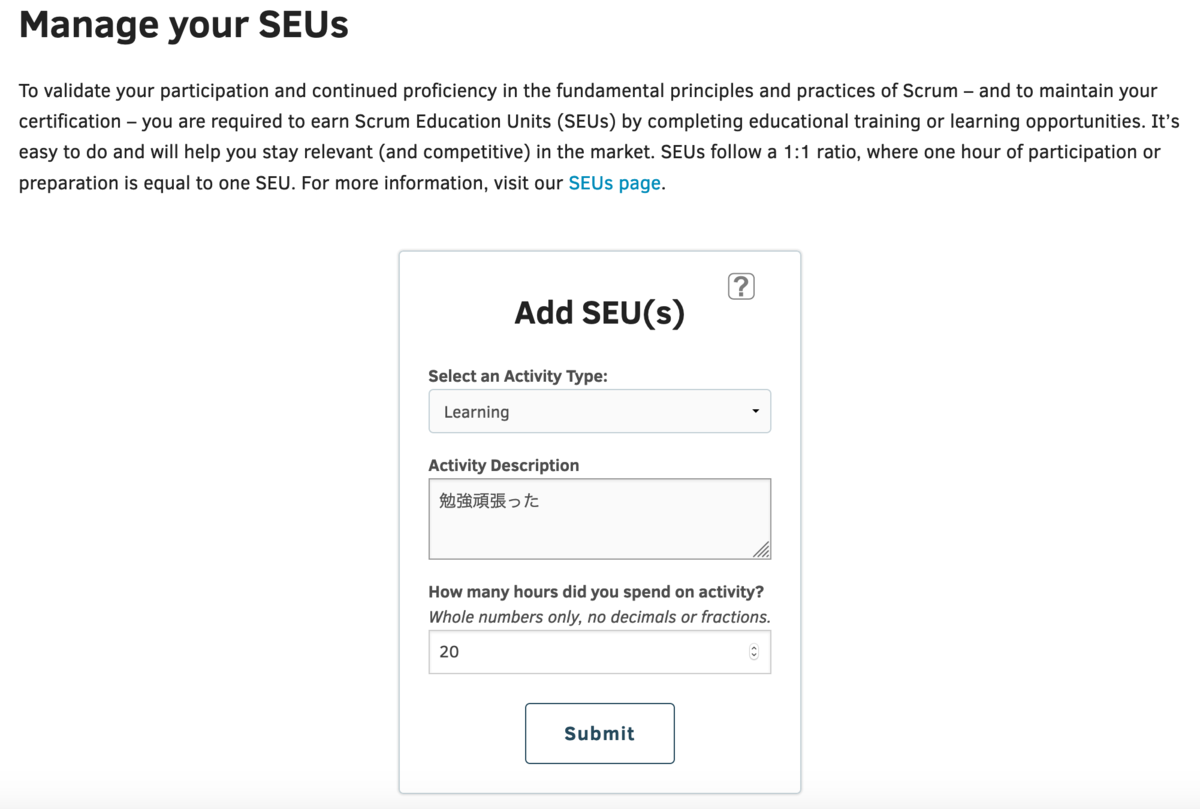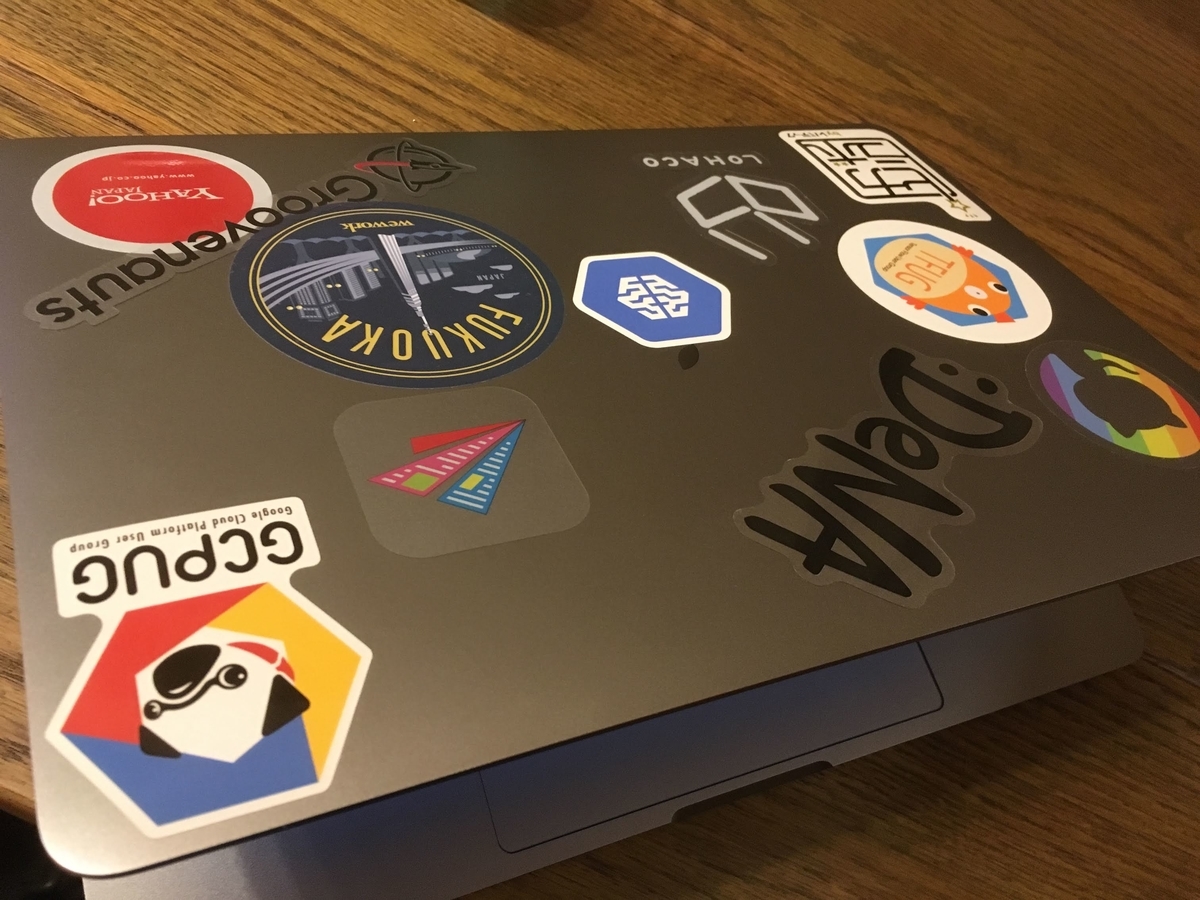はじめに
あ…ありのまま今起こったことを話すぜ
データエンジニアとして雇われたと思っていたら
エンジニアリングマネージャーをやることになって
プロジェクトマネージャーをやることになっていた
な…何を言っているのかわからねーと思うが
おれも何をされたのかわからなかった…
頭がどうにかなりそうだった…
メンバーシップ型だとか総合職だとかそんなチャチなもんじゃあ断じてねえ
もっと恐ろしいものの片鱗を味わったぜ…
というわけで、チームに足りない役割を担当していたら、何故かマネジメントの道を進んでいました。
入った瞬間からEMやることになるとは思ってなかったですよ。
でも、やれる人がいなくて自分がやれるんなら個人の生存戦略としては正解かもしれない。
ここ1年は、もはやEMの守備範囲では対応しきれない業務内容が増えてきたので、
PMとは何かというところを学習しつつ実務で実践してきたのが、昨年でした。
PMの学習の一環としてPMPの資格取得まで達成したので、その道のりを記録しておきます。
※2021年12月の受験なので、2021年1月に改定された試験になります。
※最近、PMBOKガイドの7版が出ましたがこれを受けてのさらなる改定があるかもしれませんし無いかもしれません。
取得までにやったこと
私の場合ですが、下記の通り。
経歴や性格によって過不足あるかとは思いますが、参考にされてください。
- PMI会員登録
- 電子書籍:PMBOKガイド * 1周(流し読み)
- Udemy:PMP Exam Prep Seminor * 1周
- PMIの受験申し込み
- 書籍:PMP試験合格虎の巻 * 2周
- 書籍:PMPパーフェクトマスター * 2周
- プチまな:PMP試験対策基礎編 * 2周
- プチまな:PMP試験対策合格編 * 2周
- 受験
次章より各項目について少し深堀りしてご紹介します。
PMI会員登録
www.pmi.org↑のページの右上から Register ボタンを押して登録します。
無料会員と有料会員がありますが、後ほどご紹介するPMBOKガイドの電子版を入手する場合は間違いなく有料会員になるのが良いです。
受験料も割引価格になるため、トータルでちょっと安くなります。
(再受験も割引価格があるため、もしもの場合を考えても入っておくと良いです)
電子書籍:PMBOKガイド
https://www.pmi.org/pmbok-guide-standards/foundational/pmbok
会員登録すると、↑のページからダウンロードできます。
第6版をダウンロードします。
ものすごいページ数なので、流し読みで良いかと思います。
参考書等をメインで、深堀りしたいときにガイドで確認するスタイルです。
Udemy:PMP Exam Prep Seminor
PMPを受験するためには、PMIが定める講習を受講し35PDUという単位を取得する必要があります。
日本語によるオフラインの講習等ありますが、数万円するものがほとんどのためUdemyでの受講を強くおすすめします。(ただし、自己責任でお願いします)
www.udemy.com私が受講したのは↑の講座です。
基本的に、95%offなどになっており数千円で受講することができます。
英語の講座になりますが、英語に少々苦手意識のあるかたでも、後述の方法で多少苦労はありますがざっくりと内容を把握することは可能です。
講座の動画には講師の方が発言した内容をテキスト化したものがあるので、そちらを翻訳します。
chromeブラウザにはページを翻訳して表示する機能があるため、そちらを使うと多少楽です。
もちろん、翻訳が変な部分があり理解に苦しむところはありますが、原文を合わせて確認することで補完は可能かと思います。
講座を修了するためには、いくつかの小テストと模擬テストを受ける必要がありますが、こちらもchromeの翻訳機能を駆使することで対応可能です。
先程紹介したように、数千円ですのでトライしてみてやっぱり合わないな、となれば日本語講座の受講に切り替えても良いでしょう。
PMIの受験申し込み
次なる鬼門です。
職務経験として、プロジェクトに関わった経験を英語でレポートする必要があります。
どのような書き方をするべきか、テンプレートが欲しいですよね。
Youtube で `PMP application example 2021` のキーワードで検索してみてください。
英語ですが、書き方を説明した動画が出てきます。
https://www.youtube.com/results?search_query=PMP+application+example+2021
↑こんな感じ
言っていることをすべて理解する必要はなくて、その中で紹介されている文章の構造だけメモしてください。
あとは、ご自身の経験をその構造に合わせて肉付けしていくだけです。
まずは日本語で書いて、Google翻訳で英語にしていきましょう。
翻訳された英語を読んでみてなんか違うなと思ったら少し手直しします。
書籍:PMP試験合格虎の巻
第6版対応と新試験対応がありますが、新試験対応の方を買いました。↓
1周目は丁寧に読みながら、深堀りしたいポイントをPMBOKガイドで補完するような形で学習を進めました。
巻末に模擬試験がありますが、ここは2~3時間ほど集中する時間を確保した上で初見で問いた方が良いです。
長時間の集中力を維持する練習になります。
2週目は章末問題と模擬試験の間違ったところのみを再度確認する程度。
書籍:PMPパーフェクトマスター
こちらは、新試験対応版が無いため第6版対応を購入しました。↓
この本にも巻末に模擬試験があります。
この本では模擬試験のみを使用しました。
虎の巻と同様、まとまった時間を取り本試験のつもりで1周目。
2周めは間違った問題のみを復習する感じです。
プチまな:PMP試験対策基礎編
色々と情報収集をすると、評判が良かったので登録しました。
月額550円という値段設定も良し。
できるだけ短い期間で学習仕切るというインセンティブが発生します。
pmana.jpこちらは、まずは採点モードでこれまでの学習での仕上がり具合を確認。
その後、学習モードで間違った問題をひたすら復習復習and復習。
問題数が多いですが、頑張って1ヶ月の間に2周回し。
プチまな:PMP試験対策合格編
前述の基礎編と同様、月額550円。
問題数は600問程度あります。
勉強の仕方は基礎編同様、採点モード -> 学習モード -> 復習の流れ。
基礎編が終わった翌月に登録して、こちらも頑張って1ヶ月の間に2周回し。
pmana.jp
受験
ここまでやれば、もう勉強は飽きたので早く受けたいという気分になってきます。
試験の申込みは、PMIの会員ページからできます。
自宅での受験も選択できるようですが、Webカメラを用意して自分の受験環境を監視してもらう必要があるため、よっぽど会場が遠いのでなければ会場受験がいいと思います。
試験の時間配分は新試験になってから変わったようで、全180問を60問/60問/60問にわけて、各パートの間に最長10分の休憩が取れます。
ちなみに、各パートを終了したら戻って見直すことが出来ないので注意です。
見直しを含めてきっかり3つのパートに分ける時間配分をキープしておく必要があります。
試験時間は230分。
私の場合は、10時に受験開始休憩も含む時間いっぱい丸々使って、14時過ぎに試験修了でした。
これは、受験のテクニックになるのかもしれませんが、10時試験開始なら3時間前の7時には起床する。
試験前と休憩時にはチョコレートを食べる。
効果のほどはわかりませんが、昔から試験のときはそのようにしてきたので、今回も験を担ぐつもりでそのようにしました。
試験の内容なのですが、正直書籍の模擬試験と似ている問題はほぼ出ません。
ケースの説明があり、あなたならどうしますか。といった問題が多いです。
また、ケースの説明も結構大雑把な印象で、与えられた情報から判断せざるを得ません。
4つの選択肢から1つを選ぶような問題であれば、2つまでは絞れるのですが1つに絞るのが難しい。
このとき、気をつけたのが与えられたケースからの情報を軸に考えるということ。
憶測をできるだけ排除して判断する。
憶測を入れる場合も、一般則かどうか、自分の経験則から判断していないかを確認する。
そんなこんなで見直しも入れると、時間いっぱい使てしまいました。
手応えは五分五分の感触。
最後の見直し、これ以上はどうこうしても結果は変わらないだろうという心の境地へ。
いよいよ、テスト修了のボタンを押すときが来ました。
ぽちっと押すと、いきなり「すばらしい結果です」という日本語が表示されます。
あ、合格したんだなという感じ。
受付でA4の結果用紙を受けとって、会場を後にします。
参考:受験結果
後日、はやければ当日中にWebから結果画面を見ることが出来ます。


↑こんな感じ
A4紙ペラ1枚だと実感いまいちでしたが、この画面を見ると、おーやっぱ合格したんだな。という実感が湧いてきます。
まとめ
- PMIには会員登録してPMBOKガイド手に入れる
- 講座はUdemyで安く上げる
- 書籍は巻末の模擬試験で時間配分の感覚をつかむ
- ぷちまなで知識を定着させる
- 試験は与えられた情報を軸に自分ならどう判断するかで答える
以上です。
質問などあれば、コメントかtwitterにDMいただけると、お答えいたします。
※お役に立てるかはわかりませんが。
twitter.com